Port 80 wird bereits von einer anderen Anwendung benutzt
Programmierer und Entwickler, die in den letzten Tagen das kostenlose Angebot von Microsoft nutzten, um beim Betriebssystem von Windows 7 auf Windows 10 umzusteigen, erlebten möglicherweise eine unliebsame Überraschung. Zumindest diejenigen unter den Entwicklern, die mit einer Testumgebung wie Xampp arbeiten. Beim Start des Apache-Webservers im Xampp Control Panel erschienen Fehlermitteilungen, wie die folgenden:
Problem detected!
Port 80 in use by "Unable to open process" with PID 4!
Problem festgestellt!
Port 80 in Benutzung von "Unable to open process" with PID 4!
Der Grund ist einfach, eine lokale Webseite wird im Browser über Port 80 aufgerufen (https über Port 443), doch eben dieser Port könnte bereits belegt sein. Ob der Port 80 in jedem Fall bereits belegt ist, entzieht sich bislang noch unserer Kenntnis. Wer sich nicht wirklich sicher ist ob dieser Port belegt ist, ein einfacher Test sollte Gewissheit bringen. Bei einem Klick auf Netstat innerhalb vom Control Panel sollte sich ein Fenster öffnen, welches eine Liste mit allen belegten Ports enthält.
Sollte, wie eigentlich nicht anders zu erwarten, der Port 80 in dieser Übersicht belegt sein, kommt als Übeltäter ein Webserver-Dienst des IIS von Microsoft in Frage. Eine Übersicht über lokale Dienste öffnet sich mit einem Klick auf den Button “Dienste” vom Control Panel. In dieser Liste sollte der Services sich durch folgenden Eintrag zu erkennen geben:
WWW-Publishingdienst | Stellt Webverbindungen und Webverwaltung mithilfe des Internetinformationsdienste-Managers zur Verfügung.
Mit einem Rechtsklick lassen sich die Eigenschaften des Dienstes öffnen und der Dienst kann mit einem Klick auf “Beenden” halt beendet werden, womit das Problem gelöst sein sollte und der Apache sollte sich nun wie gewohnt starten lassen.
Sollte sich der Apache immer noch nicht starten lassen, blockieren möglicherweise weitere Dienste den Port. Die Reihenfolge der infrage kommenden Dienste sieht nach allgemeinen Quellen etwa wie folgt aus:
IIS: Der IIS verwendet wie bereits erwähnt standardmäßig Port 80 und muss beendet werden.
Skype: Skype verwendet ebenfalls standardmäßig Port 80 und 443.
SQL Server Reporting Service: Dieser Dienst verwendet Port 80 wenn der IIS nicht ausgeführt wird.
Nachfolgend noch eine zweite und dritte Variante. Wir möchten darauf hinweisen, dass beide Varianten von uns bisher nicht getestet wurden!
Variante II
Zweckmäßiger könnte es gegebenenfalls sein, nicht die Dienste zu stoppen, sondern dem Apache-Webserver einen anderen Port zuzuweisen. Dazu müssen die Konfigurationsdateien entsprechend angepasst werden und fortan in der URL mit angegeben werden.
In der Datei httpd.conf, diese sollte im Verzeichnis xampp/apache/conf liegen, nach “Listen 80″ und nach “ServerName localhost:80″ suchen und eine andere Ziffer (zum Beispiel 81) für den Port angeben. Bei diesem Schritt unbedingt darauf achten, dass dieser neue Port nicht ebenfalls bereits belegt ist.
Anschließend, nachdem der Apache neu gestartet wurde, sollten sich alle im Verzeichnis von htdocs liegenden Webseiten zwar nicht mehr wie bisher über “http://localhost/” aufrufen lassen, dafür aber über “http://localhost:81/”. Wer es mag, kann diese Variante gern einmal testen.
Variante III
Bei dieser Variante, die von uns ebenfalls noch nicht getestet wurde, werden die “Windows-Features” über die Eingabe dieses Begriffes in die Windows-Suche aufgerufen. In der sich öffnenden Übersicht mit den Windows-Features können die “Internetinformationsdienste” deaktiviert werden.
Wir halten bisher Variante I für einfacher, da keine Eingabe von Wortkombinationen erfolgen muss und ein Wechsel zwischen Aktivierung und Deaktivierung sich relativ einfach übers Control Panel von Xampp bewerkstelligen lässt.


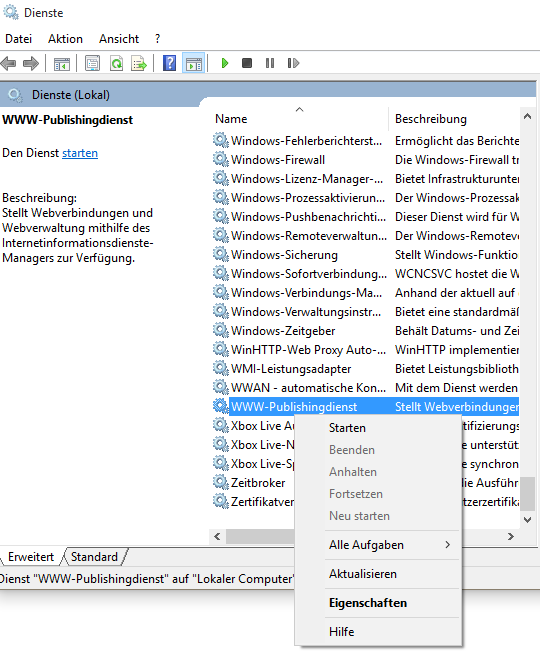
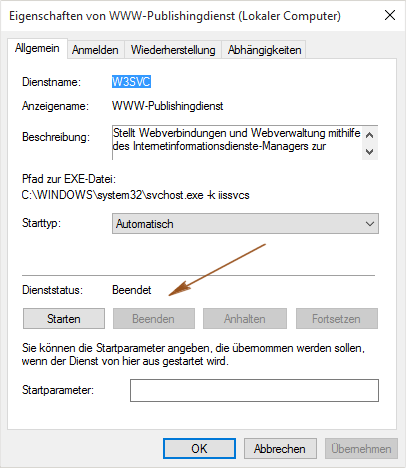
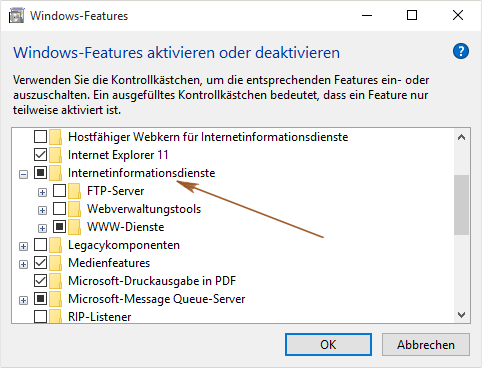

Hallo, ich hatte das gleiche Problem und konnte es mit Variante 1 beheben.
Vielen Dank!
VG Mike
Hallo,
danke für diese Lösungen!
Ich habe mich für Variante 2 entschieden um nicht jedes Mal Dienste stoppen zu müsse.
Auch das funktioniert perfekt, danke
Grüße
Vielen Dank für die hilfreichen Lösungen.
Für mich ist Variante I die zweckmässigste: schnell und einfach. Funktioniert bestens!
LG Karin
Danke für die Info!
Man kann auch noch eine Variante 1a einführen, bei der man in den Eigenschaften des Dienstes den Starttyp auf Manuell umstellt. Dann startet IIS nicht mehr automatisch beim Hochfahren des Rechners.
LG Dominic
Hallo,
bin über den Link im apache friends support forum hier gelandet, da ich genau das gleiche Problem nach dem Upgrade WIN7 -> WIN10 hatte. Variante 1 und 2 funktionieren beide, dauerhaft finde ich Variante 2 mit der Port-Änderung optimal.
Herzlichen Dank für die Hilfestellung!
Frank
Variante 1 und 2 !! ergeben folgenden Fehler:
Attempting to start Apache app…
09:20:21 [Apache] Status change detected: running
09:20:23 [Apache] Status change detected: stopped
09:20:23 [Apache] Error: Apache shutdown unexpectedly.
09:20:23 [Apache] This may be due to a blocked port, missing dependencies,
09:20:23 [Apache] improper privileges, a crash, or a shutdown by another method.
09:20:23 [Apache] Press the Logs button to view error logs and check
09:20:23 [Apache] the Windows Event Viewer for more clues
09:20:23 [Apache] If you need more help, copy and post this
09:20:23 [Apache] entire log window on the forums
Unter Netstat sollte zu sehen sein, ob bei Variante 1 Port 80 weiterhin belegt ist und bei Variante 2, ob ein neu definierter Port bereits belegt ist, so das in diesem Fall statt 81 halt 82 oder ein anderer freier Port genutzt werden könnte.
Obwohl es eigentlich unwahrscheinlich ist, dass Port 81 ebenfalls belegt ist. Eher würde ich darauf tippen, dass der Port 443 belegt war, der für SSL benötigt wird. Dieser lässt sich wie Port 80 in der Datei httpd-ssl.conf zum Beispiel auf 444 ändern. Die Datei httpd-ssl.conf sollte unter xampp/apache/conf/extra erreichbar sein.
Meinen Dank an alle, die bisher ihre gewählte Variante mitteilten.
Mit Variante 1 kam ich noch nicht weiter, Variante 2 funktionierte direkt.
Vielen Dank!
Variante 1 bzw. 1 a war genau richtig, um das Problem nach dem Update auf W10 in Griff zu bekommen. Danke!
Nur mal schnell DANKE sagen !!! Hat mir sehr geholfen. Wer weiss, wann ich drauf gekommen wäre …
Danke für die Anleitung, aber bei mir hat es erst geklappt, als ich das Kontrolpanel als Administrator gestartet habe. Auch die Logs werden dann erst erzeugt.
Danke Danke Danke für diese schnelle und einfache Lösung.
Durch Variante 1 läuft´s wieder reibungslos! :0))
Ich habe Variante III getestet und es funktioniert. Vielen Dank für die Tipps!
Variante 1 hat bei mir nicht funktioniert aber nach einem Neustart nach Variante 2 läuft wieder alles! Danke
danke, variante 3 geht
Ich konnte es so lösen
- Xamp Control als Admin starten
- den WWW-Publishingdienst stoppen (sieh oben Variante 1)
- den Apache Server starten; der läuft dann auf Port 80
- dann bei laufendem Apache den WWW-Publishingdienst wieder starten; der läuft dann auf Port 445 (PID 4 System)
- danach xampp-control schließen und neu starten nicht als Administrator
- nun startet Apache von alleine (Port 80, 443)
DAS ist der beste Tipp, um das Problem auch dauerhaft zu beseitigen! Vielen Dank.
Danke für diese dauerhafte Lösung!
Danke, Variante 2 lässt sich gut durch das Xampp Control Panel in der httpd.conf ändern.
Localhost mit Port 81 aufrufen, alles schön.
Vielen Dank für die guten Erklärungen! Ich habe Variante 2 genommen, das hat problemlos funktioniert.
Danke! Den ganzen Tag suche ich schon nach einer Lösung und dank Variante 2 geht es nun endlich